如何强制删除谷歌浏览器
来源:chrome官网2024-06-19
如何强制删除谷歌浏览器?谷歌浏览器是一款非常受欢迎的浏览器工具,这款浏览器不定时需要进行版本更新,用户需要升级到最新版本之后才可以体验最新的功能和服务,不少用户觉得谷歌浏览器太占内存,想卸载掉重新安装,但是系统总是显示谷歌浏览器卸载不干净。本篇文章给大家带来强制移除谷歌浏览器方法步骤一览,希望大家能够通过以下方法获取到帮助。
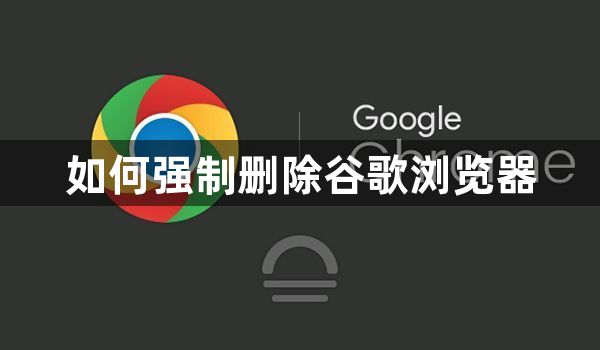
强制移除谷歌浏览器方法步骤一览
第一步:打开自己的电脑,在界面左下角点击窗口图标后,点击齿轮设置图标(如图所示)。
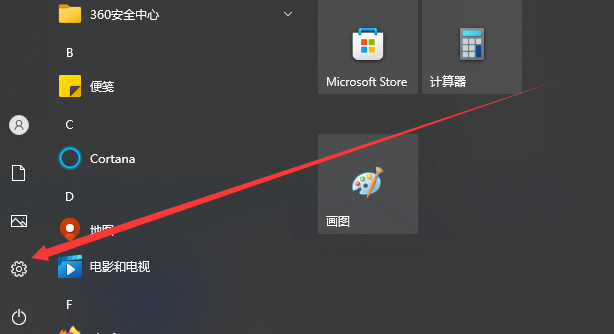
第二步:打开设置窗口后,点击“应用”按钮(如图所示)。
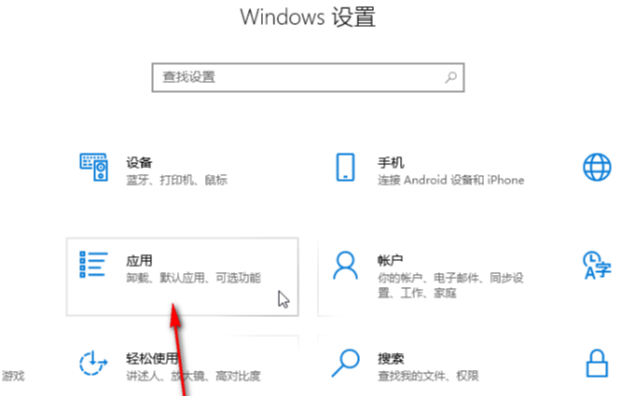
第三步:然后点击切换到“应用和功能”栏,在右侧输入关键词快速搜索,或者往下滑动找到谷歌浏览器(如图所示)。
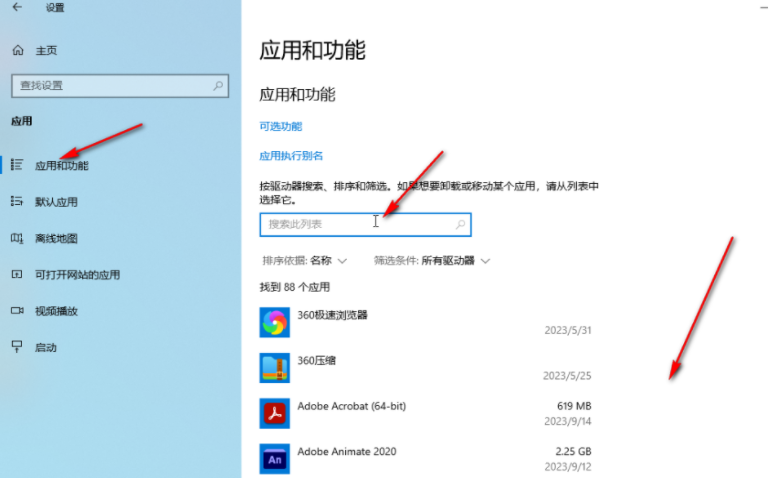
第四步:然后点击一下谷歌浏览器,点击出现的“卸载”按钮(如图所示)。
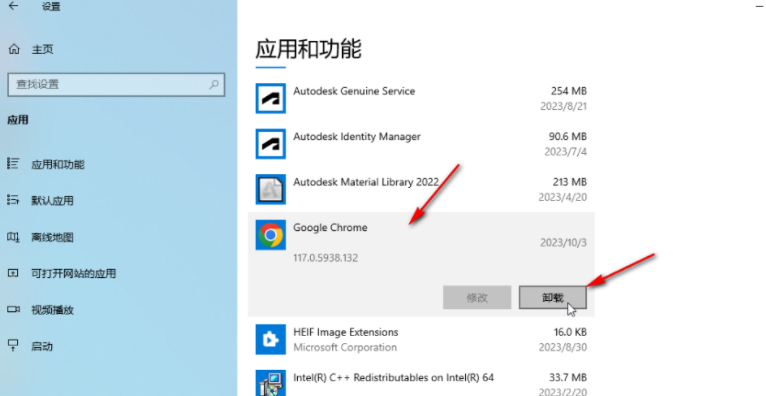
第五步:在弹出的窗口中点击再次点击“卸载”按钮就可以了(如图所示)。
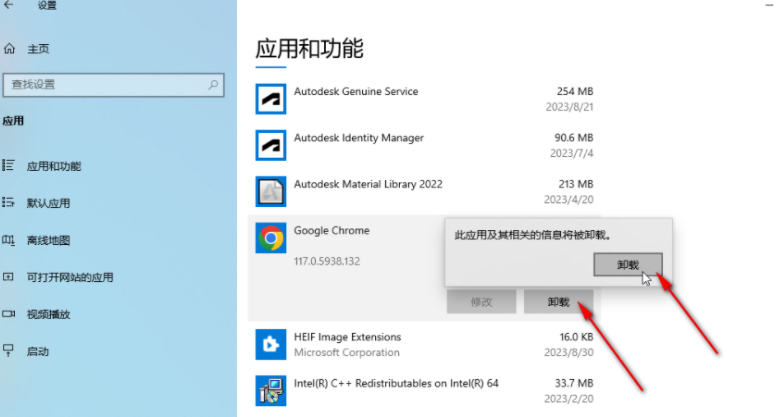
上述就是【如何强制删除谷歌浏览器?强制移除谷歌浏览器方法步骤一览】的所有内容啦,想了解更多谷歌浏览器使用技巧,请继续关注本站!
减少Chrome浏览器中动态请求的加载延迟,提升响应速度,增强页面交互性。优化请求顺序并提高请求处理效率,避免动态资源加载时的卡顿。
2025-03-29
详细介绍在Google Chrome浏览器中,通过精确计算元素布局、调整CSS样式中的边距和填充属性、合理安排页面内容的显示顺序等方法,有效减少页面中出现的空白区域,使页面布局更加紧凑合理,提升页面的简洁性和美观度。
2025-03-26
如果Chrome浏览器内存占用过高,用户可以通过清理缓存、关闭无用标签页等方式进行优化,提升浏览器的运行速度和响应能力。
2025-04-01
了解在Google Chrome中如何通过调整加载顺序、预加载等技术来优化多媒体文件(如视频、音频)的加载过程。
2025-04-07
阐述了如何在Chrome浏览器中启用和调整内容设置,以实施有效的隐私保护和安全策略,确保浏览过程的安全与私密。
2025-04-03
详细介绍了在Chrome浏览器中使用任务管理器来结束无用进程的方法,从而提高系统效率和响应速度。
2025-04-15
在Google Chrome中优化HTML文件加载,减少加载时间,提高页面渲染效率,提升用户体验。
2025-04-17
很多用户会同时打开多个标签页,这可能会影响浏览器的性能。本文将探讨如何通过Chrome浏览器的设置和扩展程序,优化多标签页的性能,让每个标签页都能流畅运行,提高多标签浏览的体验。
2025-03-27
探索Chrome浏览器中如何通过开发者秘籍来优化网页动画性能,从加载速度、渲染效率到交互流畅性,全方位提升用户体验,让网页动画更加生动细腻,为用户带来沉浸式浏览体验。
2025-03-31
分享通过Google Chrome浏览器清理不必要的缓存和Cookie的具体方法,释放磁盘空间。
2025-04-14
教程 指南 技巧 专题
如何在Ubuntu 22.04 Jammy Jellyfish上安装Google Chrome?
2022-05-31
在PC或Mac上加速Google Chrome的10种方法
2022-06-13
如何在Kali Linux上安装Google Chrome浏览器?
2022-05-31
安卓手机如何安装谷歌浏览器
2024-07-24
电脑上安装不了谷歌浏览器怎么回事
2023-03-30
chrome浏览器下载文件没反应怎么办
2022-09-10
如何处理 Chrome 中“可能很危险”的下载提示?
2022-05-31
如何在Ubuntu 19.10 Eoan Ermine Linux上安装Google Chrome?
2022-05-31
如何在Mac上更新Chrome
2022-06-12
如何在 Fire TV Stick 上安装 Chrome?
2022-05-31

